Numbers
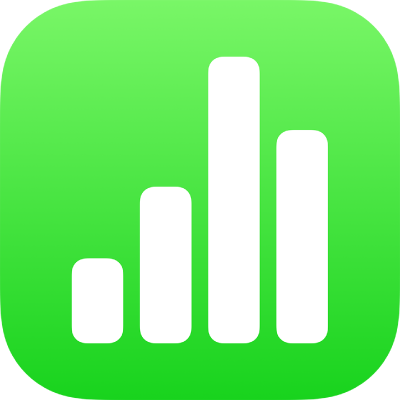
使用“访达”传输 Numbers 电子表格
你可以使用“访达”在设备之间传输电子表格。在未使用 iCloud 时,此方法对传输电子表格很有用。
你也可以这样传输 Microsoft Excel 电子表格,然后在 Numbers 表格中将其打开。
使用“访达”从电脑传输电子表格
将 iPhone 或 iPad 连接到电脑(运行 macOS Catalina),然后打开“访达”。
片刻后,设备会显示在“访达”窗口的边栏中。
选择边栏中的设备,然后在设备信息下方的主窗口中选取“文件”。
将要移动的电子表格文件拖移到“Numbers 表格”文件夹中。
电子表格会显示在“访达”窗口中“Numbers 表格”的下方。
点按“同步”,然后等待同步完成。
轻点主屏幕上的“文件” App,轻点屏幕底部的“浏览”,然后轻点“我的 iPad”。
若要在你的设备上打开电子表格,请轻点“Numbers 表格”文件夹,然后轻点电子表格缩略图。
Numbers 表格可以打开使用 Microsoft Office ’97 或更高版本中提供的某些类型的文件加密功能来存储的电子表格。如果无法打开已加密的 Microsoft Excel 电子表格,请尝试更改加密类型或加密选项,然后重新存储,再在 Numbers 表格中打开。
使用“访达”将电子表格传输到电脑
如果电子表格还未存储在设备上,请将电子表格移动到设备上。
将 iPhone 或 iPad 连接到电脑(运行 macOS Catalina),然后打开“访达”。
片刻后,设备会显示在“访达”窗口的边栏中。
选择边栏中的设备,然后在设备信息下方的主窗口中选取“文件”。
打开 Numbers 表格 App 的文件夹,选择要传输的电子表格,然后将其拖移到电脑上的新位置。
感谢您的反馈。